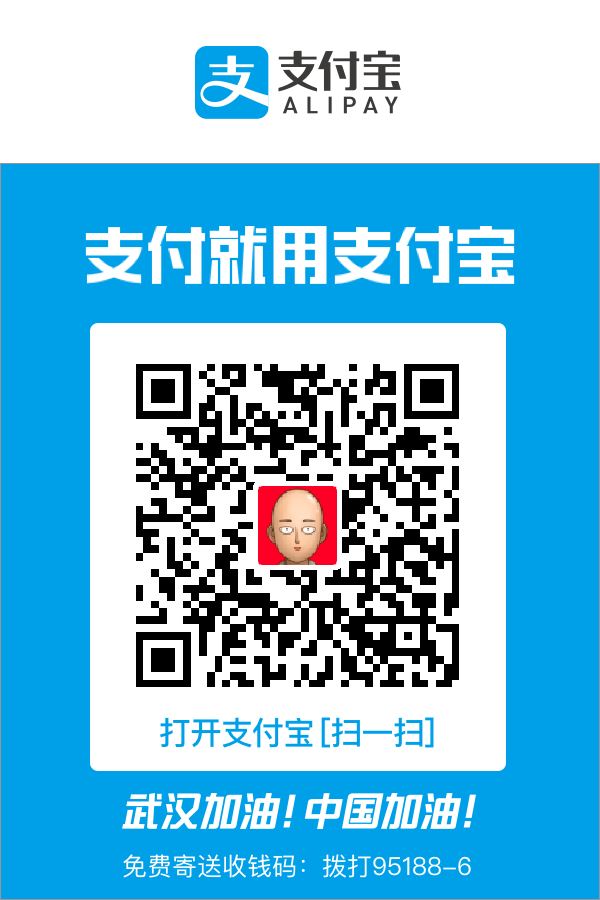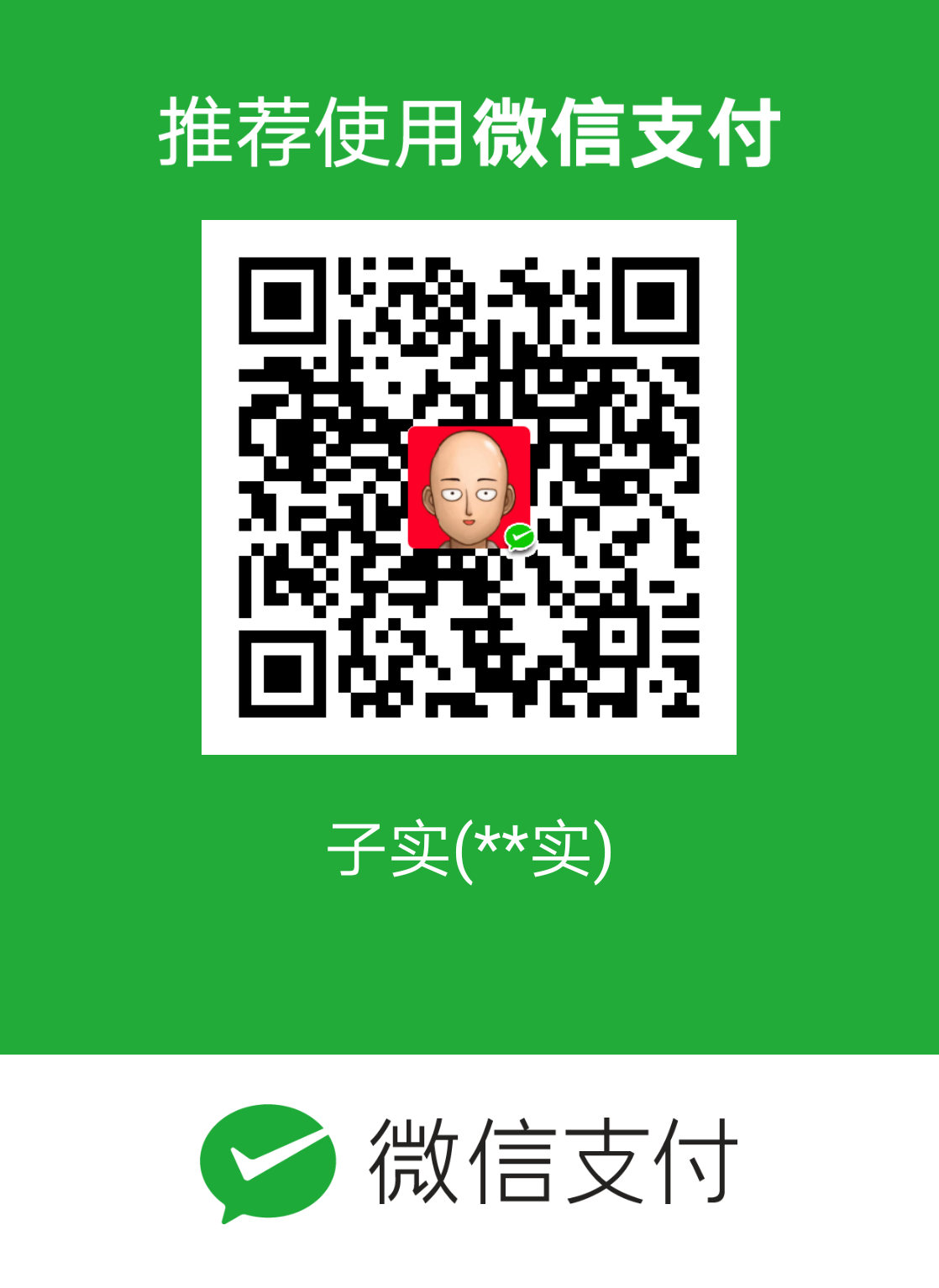将树莓派用作声源
前一阵子跟刘老师聊天发现,不能总是灌10分低端水了,得进军20分中端水……就着树莓派上的麦阵列作为传感器信号源,送到mbp上做分析试试水先。
1 硬件现状
1.1 源端
硬件:树莓派3B+一枚,还是老文章里麦阵列用的那枚;麦阵列还是ReSpeaker-6mic阵列。
系统:用buster-2020-05的版本,装麦阵列驱动有问题,报错:
1 | E: Unable to locate package dkms |
先换成旧的stretch……
刷了stretch,更新软件包update & upgrade后貌似也会出问题……干脆:
- 直接用旧版image(2019-04-09)不升级;
- 手动安装旧版kernel-headers(2019-04-01):
dpkg -i raspberrypi-kernel-headers_1.20190401-1_armhf.deb - 将麦阵列驱动
git reset --hard回溯到2019年四月份的版本,然后把install.sh里76-77行的升级和内核安装注释掉,再安装就好了。
毕竟我记得去年四月的时候还能用……估计是新系统和驱动不匹配的锅……其中有用的操作:
- 升级单个软件包
sudo apt-get --only-upgrade install apt,全升级的话kernel和kernel-headers也会跟着升级; - 用pyenv安装和管理Python版本:Install Python 3.8.1 on Raspberry Pi (Raspbian)
- 树莓派时间同步:How to sync time with a server on Raspberry Pi?(后来发现是mbp的时间总不同步:
sudo sntp -sS time.apple.com) - 重启shell的命令是
exec "$SHELL",装完zsh等重启shell会方便很多;
1.2 接收端
我那尚能饭否的mbp……
2 使用PulseAudio进行流媒体传输
2.1 TCP(是不对的)
按照ReSpeaker 6-Mic Circular Array kit for Raspberry Pi的介绍,打算安装最常见的PulseAudio Server,据说可以方便的做流媒体数据源。
- 修改PulseAudio远程配置,匿名网络访问:
1 | # /etc/pulse/default.pa |
- 开防火墙端口:
sudo ufw allow proto tcp to 0.0.0.0/0 port 4713 comment "pulseaudio tcp port"
后来发现tcp访问pulseaudio的目的貌似是控制而不是传输流媒体数据……进一步才发现原来rtp是传输流媒体数据用的……
2.2 RTP(也没搞定)
一开始想得简单,以为直接默认配置就能搞定:
1 | load-module module-null-sink sink_name=rtp |
此时并没有指定广播目的IP和端口,pulseaudio就默认用了224.0.0.56和一个随机五位端口号。出现的现象是:
- 在树莓派上可以通过
tcpdump -n net 224.0.0.0/8 -c10看到发包,类似:1
IP 192.168.1.101.44556 > 224.0.0.56.44668: UDP, length 1292
- 我的连在同一个局域网中的mbp里
tcpdump一直是空的。 - 不论rpi还是mbp的ping到
224.0.0.56都是不通的。
看了Multicast UDP not working后使用netstat -gn发现rpi和mbp的组播地址里都没有224.0.0.56,猜测可能是内核把包扔掉了,按照该文章的方法处理:
1 | # macbookpro |
ping了一下组播组里出现的224.0.0.1和224.0.0.251发现是通的。本来想按照Linux built-in or open source program to join multicast group?写的把224.0.0.56加入两个机器的组播组里,结果rpi试了不行(命令执行成功,但是用netstat或ip maddr show检查都没法写新加的组播地址),而mbp根本没有ip这个命令,我又不太懂iptable这种高端货,天色已晚我也懒得查解决方案了……干脆就着现有组播组里的224.0.0.251用吧:
1 | load-module module-null-sink sink_name=rtp |
此时出现新问题,在mbp上tcpdump已经能看到rpi不停的发包,但是用tcpdump -n net 224.0.0.0/8 -c1 -X查看包内容时,发现内容全零,pulseaudio的配置文件怎么改都不行(就rtp相关的几个模块配置参数怎么调都没用),用pulseaudio -v调试模式启动,也看不太懂,遂早早放弃有(后)空(会)在(无)搞(期)……
2.3 小结:战略失败
当需求很简单时,用别人的软件,有学习如何配置的功夫,还不如自己写个小程序实现功能呢……
3 使用python-sounddevice采集/播放音频流
整理一下思路,目的其实很明确,就是将麦阵列采集的数据通过网络传出去。搜了下,用python的sounddevice(以下简称sd)貌似就可以采集/写入音频流,至于如何发送,想了想就用以前用过的pyzmq吧(高速低延时高可拓展)。
sd的流有两种封装,Stream需要numpy,而RawStream更底层,使用的是buffer。虽然看源码Stream版本是在Raw版本之上做的封装,但是并没感觉慢多少,试用zmq发包的时候,rpi的那颗弱鸡CPU一直在7-9%浮动,完全hold住,那就用numpy输出吧,操作起来会方便很多。
(这次树莓派上的python版本控制选用了pyenv,装的python3.8.5)
3.1 采集音频数据
使用sd.query_devices()在rpi上查询音频设备:
1 | 0 bcm2835 ALSA: - (hw:0,0), ALSA (0 in, 2 out) |
其中的seeed-8mic-voicecard是我们需要的输入设备,8路输入(2×AC108 ADC,每芯片4路输出,而每芯片都有一路是playback,因此实际是2*3=6mic信号)。为了方便rpi本地测试,AC101(1×DAC,2输入2输出,我觉得就是左右声道?)要用作输出设备。sd的流要用id指定输入输出设备(也就是上面的[2, 6]):
1 | iodevs = [0, 0] |
流有两种发送方式:阻塞 和 非阻塞回调,为了方便调试,我用了非阻塞回调的方式(即Stream.start()后立即返回不耽误监控或执行其他命令)。
sd.Stream一旦指定了callback参数就会使用非阻塞模式运行,其函数签名:
1 | callback(indata: ndarray, outdata: ndarray, frames: int, time: CData, status: CallbackFlags) -> None |
indata是输入设备传来的数据,我用的48kHz采样率,每次回调传来的都是(512, 8)的numpy数组,基本上10毫秒一组数据;outdata是传给输出设备的数据,我的输入输出配置是[8, 2],因此不能直接把indata复制给输出,图省事我就前后四个数分别求mean,把8个数强行压成两个数;frames是帧数,我这里每次都是512;time是一个CFFI的C结构体,能用的属性有time.inputBufferAdcTime(输入开始时间)、time.outputBufferDacTime(输出开始的时间)、time.currentTime(本次callback被调用的时间)。status没用过不知道,看起来可以用来在回调里发送指令终止回调或终止流。
一旦完成输入数据到输出数据的复制,插在AC101上的音响就有声音了,能感觉到很微小的延迟,完全够用了。
最后就剩在回调里写上pyzmq的发送,如此发送端就完成了。这里有个小问题,就是pyzmq直接发送numpy是不行滴,直接发送的话代码虽然可以运行,但zmq会使用Python的memoryview直接将numpy数组转换为字节发出去。如此一来,在接收端是无法重建数组的,因为丢失了shape和dtype等元数据。按照官方解决方案,使用多段发送标识SNDMORE先发送数组属性,在发送数组内容即可在接收端重建数组了:
1 | def send_array(socket, A, flags=0, copy=True, track=False): |
发送端代码如下:
1 | import sounddevice |
3.2 接收音频数据
使用sd.query_devices()在mbp上查询音频设备,可以看到mbp就1-in-1-out,都是双通道,很朴实(我修改了mbp的midi音频设置,将采样率从默认的44100该为48000,输出44100的话,播放48000的数据明显会…慢…):
1 | > 0 Built-in Microphone, Core Audio (2 in, 0 out) |
接收端代码如下:
1 | import sounddevice |
3.3 小结
吐槽:明确目标直接写代码,比无头苍蝇似的瞎配PulseAudio简单太多了。
4 总结
python-sounddevice每次调用callback传出来的是一个512帧的数组,即采样率48000Hz时约0.01067秒的数据,数据类型为float32,每个数字4字节,一个回调输出512*8*4=16384字节,如果按秒算的话就是48000*8*4=1,536,000字节,大概1.465MB/s。以前在单位都是千万十万的交换机,没仔细抠门过带宽问题,在上海基地用的这个民用wifi很明显受不了这种流量……延迟极大……(这时候想想人家mp3,192kHz几分钟的歌才4/5M,真NB)
这种极端环境下,ØMQ这种“假消息队列”的劣势就显现出来了,作为仅实现了“消息”和“队列”功能的超轻量级库,zmq没有持久化,默认缓存就几十兆,我试了下大概能存不到半分钟数据……订阅者消化能力太差就会导致缓存不够旧数据丢失,然而我就是喜欢zmq的这种朴素感🤦。反正树莓派上sd卡也不敢做缓存,搞不好写一写就坏了……后面在研究研究zmq的其他连接模式,毕竟宝藏库。
接下来就是利用音频数据进行分析了,明天试试把mfcc调个参魔改一下,看能不能水一篇20分的中端……